如何在 Windows 10/11 中修复 Microsoft Store 上缺少的安装按钮
Microsoft 的 Windows 商店有有趣的应用程序和游戏可供下载。但是,有时会丢失安装按钮,这会阻止用户下载任何应用程序或游戏。这可能是令人沮丧的经历。缺少应用程序或游戏的安装按钮有多种原因。其中一些可能是安装 Windows 更新后笔记本电脑未重新启动、您尝试安装的地理位置不支持应用程序或游戏、Windows 缓存已损坏等。让我们看看用于解决此问题的不同方法,以便安装按钮重新出现在商店中。
方法一:检查 Microsoft Store 服务
步骤 1:按Windows+R,键入s ervices.msc,然后按OK。
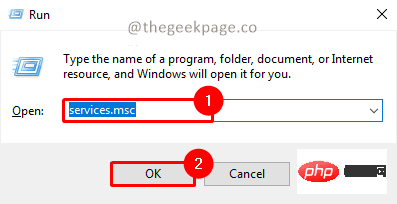
注意:或者,您可以单击“开始”菜单并在搜索框中键入 services.msc。
第 2 步:在 UAC(用户帐户确认)弹出窗口上单击是以 打开服务应用程序。
第 3 步:向下滚动以查找Microsft 商店安装服务。
第4步:右键单击它并选择属性。
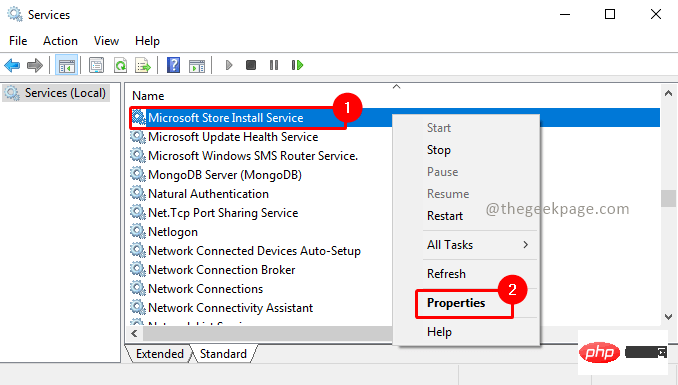
第 5 步:转到“常规 ”选项卡,并将“启动类型”设置为“手动”。 不点击 开始 启动服务。然后单击“ 应用”和 “确定 ”以应用设置。
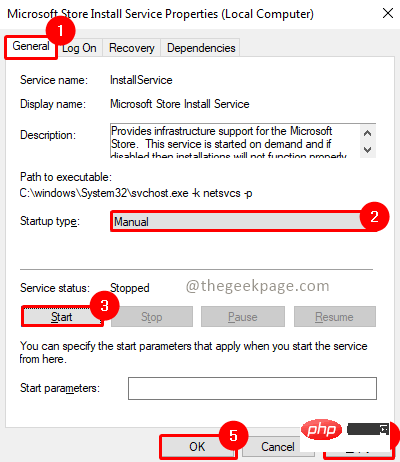
第 6 步:如果它已经在运行,只需右键单击并选择重新启动。
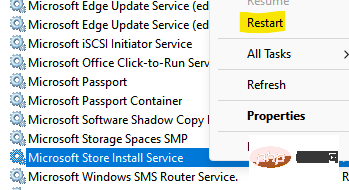
第 7 步:系统重新启动后,检查问题是否已解决。
方法二:重启电脑
大多数情况下,当您在计算机上安装了 Windows 更新并且您没有重新启动它时,会观察到此问题。因此,我们建议先重新启动您的机器,然后再使用其他解决方案。
第一步:点击开始按钮。
第2步:转到电源按钮,然后单击重新启动。
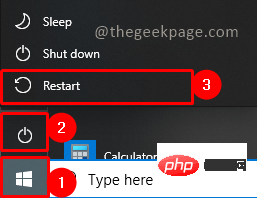
第 3 步:重新启动将需要几分钟才能重新启动系统,等待它。完成后重新检查问题。
注意:理想情况下,当您再次检查 Windows 商店时,这应该会在屏幕上重新显示安装按钮。
方法 3:运行 Windows 疑难解答
第 1 步:按 Win + R,键入ms-settings:troubleshoot,然后单击OK。
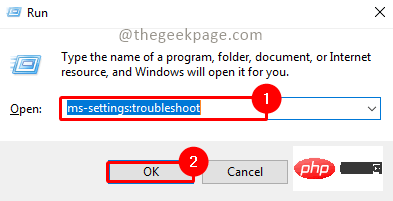
第 2 步:在疑难解答设置中,转到查找并修复其他问题部分。选择 Windows 应用商店应用 并单击运行疑难解答。
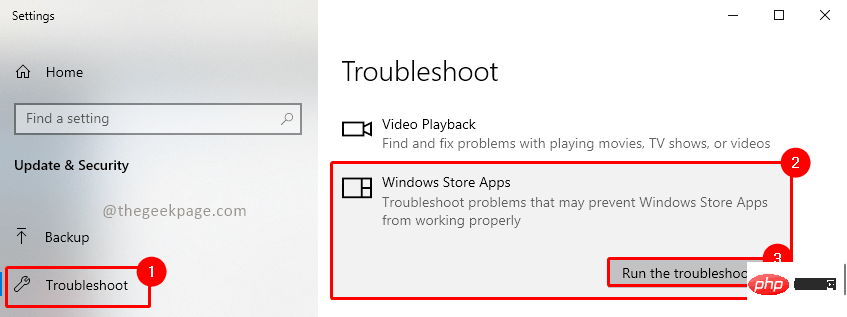
第 3 步:在 UAC(用户帐户控制)弹出窗口上单击“是”以启动故障排除程序。
第 4 步:等待疑难解答程序找到问题所在。故障排除完成后,它可能会解决存在的任何问题,或者可以建议有助于解决问题的操作。
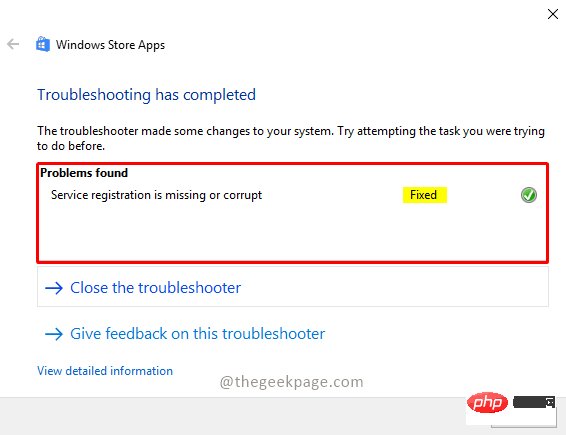
第 5 步:现在重新检查您的问题是否已解决。
注意:如果问题没有解决,请检查您尝试安装的应用或游戏是否已推广到您的地理位置。如果它在您的地理位置中不可用,则安装将不可用。
以上是如何在 Windows 10/11 中修复 Microsoft Store 上缺少的安装按钮的详细内容。更多信息请关注PHP中文网其他相关文章!

热AI工具

Undresser.AI Undress
人工智能驱动的应用程序,用于创建逼真的裸体照片

AI Clothes Remover
用于从照片中去除衣服的在线人工智能工具。

Undress AI Tool
免费脱衣服图片

Clothoff.io
AI脱衣机

AI Hentai Generator
免费生成ai无尽的。

热门文章

热工具

记事本++7.3.1
好用且免费的代码编辑器

SublimeText3汉化版
中文版,非常好用

禅工作室 13.0.1
功能强大的PHP集成开发环境

Dreamweaver CS6
视觉化网页开发工具

SublimeText3 Mac版
神级代码编辑软件(SublimeText3)

热门话题
 手机上如何将XML转换成PDF?
Apr 02, 2025 pm 10:18 PM
手机上如何将XML转换成PDF?
Apr 02, 2025 pm 10:18 PM
直接在手机上将XML转换为PDF并不容易,但可以借助云端服务实现。推荐使用轻量级手机App上传XML文件并接收生成的PDF,配合云端API进行转换。云端API使用无服务器计算服务,选择合适的平台至关重要。处理XML解析和PDF生成时需要考虑复杂性、错误处理、安全性和优化策略。整个过程需要前端App与后端API协同工作,需要对多种技术有所了解。
 PS一直显示正在载入是什么原因?
Apr 06, 2025 pm 06:39 PM
PS一直显示正在载入是什么原因?
Apr 06, 2025 pm 06:39 PM
PS“正在载入”问题是由资源访问或处理问题引起的:硬盘读取速度慢或有坏道:使用CrystalDiskInfo检查硬盘健康状况并更换有问题的硬盘。内存不足:升级内存以满足PS对高分辨率图片和复杂图层处理的需求。显卡驱动程序过时或损坏:更新驱动程序以优化PS和显卡之间的通信。文件路径过长或文件名有特殊字符:使用简短的路径和避免使用特殊字符。PS自身问题:重新安装或修复PS安装程序。
 xml在线格式化
Apr 02, 2025 pm 10:06 PM
xml在线格式化
Apr 02, 2025 pm 10:06 PM
XML 在线格式化工具可自动将混乱的 XML 代码整理成易于阅读和维护的格式。通过解析 XML 的语法树并应用格式化规则,这些工具优化了代码的结构,增强了其可维护性和团队协作效率。
 PS执行操作时一直显示正在载入如何解决?
Apr 06, 2025 pm 06:30 PM
PS执行操作时一直显示正在载入如何解决?
Apr 06, 2025 pm 06:30 PM
PS卡在“正在载入”?解决方法包括:检查电脑配置(内存、硬盘、处理器)、清理硬盘碎片、更新显卡驱动、调整PS设置、重新安装PS,以及养成良好的编程习惯。
 H5页面制作是否需要持续维护
Apr 05, 2025 pm 11:27 PM
H5页面制作是否需要持续维护
Apr 05, 2025 pm 11:27 PM
H5页面需要持续维护,这是因为代码漏洞、浏览器兼容性、性能优化、安全更新和用户体验提升等因素。有效维护的方法包括建立完善的测试体系、使用版本控制工具、定期监控页面性能、收集用户反馈和制定维护计划。
 如何加快PS的载入速度?
Apr 06, 2025 pm 06:27 PM
如何加快PS的载入速度?
Apr 06, 2025 pm 06:27 PM
解决 Photoshop 启动慢的问题需要多管齐下,包括:升级硬件(内存、固态硬盘、CPU);卸载过时或不兼容的插件;定期清理系统垃圾和过多的后台程序;谨慎关闭无关紧要的程序;启动时避免打开大量文件。
 XML文件太大,手机上能转PDF吗?
Apr 02, 2025 pm 09:54 PM
XML文件太大,手机上能转PDF吗?
Apr 02, 2025 pm 09:54 PM
超大XML在手机上直接转PDF有困难,建议采取分治策略:云端转换:上传至云平台,由服务器端处理,高效稳定但需要网络和可能付费;分段处理:使用编程工具将大XML分割成小文件,逐个转换,需编程能力;寻找专门处理大型文件的转换工具,注意查看用户评价避免选择容易崩溃的软件。
 PS打开文件时一直显示正在载入如何解决?
Apr 06, 2025 pm 06:33 PM
PS打开文件时一直显示正在载入如何解决?
Apr 06, 2025 pm 06:33 PM
PS打开文件时出现“正在载入”卡顿,原因可能包括:文件过大或损坏、内存不足、硬盘速度慢、显卡驱动问题、PS版本或插件冲突。解决方法依次为:检查文件大小和完整性、增加内存、升级硬盘、更新显卡驱动、卸载或禁用可疑插件、重装PS。通过逐步排查,并善用PS的性能设置,养成良好的文件管理习惯,可以有效解决该问题。





